
win安卓双系统教程,Windows与安卓系统安装指南
时间:2025-02-27 来源:网络 人气:
亲爱的电脑达人,你是否曾梦想过在同一个电脑上同时拥有Windows和安卓的双重魅力?想象一边处理工作,一边畅游安卓应用,是不是很酷?别急,今天我就要带你一步步实现这个梦想,让你轻松装上win安卓双系统!
一、准备工作:打造你的“双系统梦工厂”

在开始之前,我们需要准备一些工具和材料,就像准备一场精彩的演出一样,以下是你需要的“道具”:
1. 一块U盘:至少8GB,用来制作启动盘。
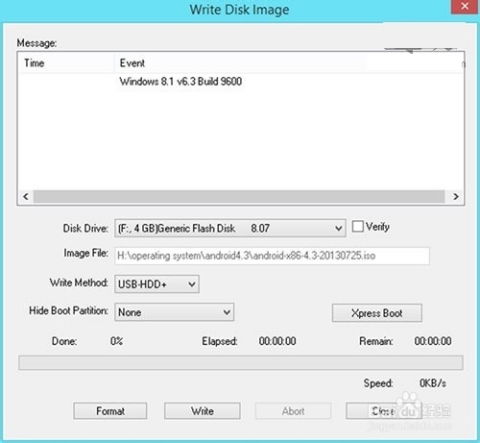
2. UltraISO软件:用于制作启动U盘。
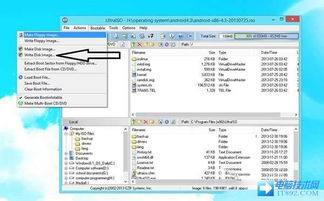
3. 安卓系统镜像:比如凤凰OS,一个专为Windows系统设计的安卓桌面操作系统。
4. 一台电脑:当然,没有电脑,怎么装系统呢?
二、制作启动U盘:你的“双系统魔法棒”
1. 下载并安装UltraISO:打开UltraISO,选择“文件”菜单下的“打开”,然后选择你下载的安卓系统镜像文件。
2. 写入镜像到U盘:点击“启动”菜单下的“写入硬盘映像”,插入U盘,按照提示完成写入操作。
3. U盘制作完成:现在,你的U盘已经变成了一个神奇的启动盘,可以用来启动电脑并安装安卓系统了。
三、安装安卓系统:开启你的“双系统之旅”
1. 重启电脑:将U盘插入电脑,重启电脑并设置从U盘启动。
2. 进入安装界面:在启动界面选择“安装”选项,开始安装安卓系统。
3. 选择安装分区:在安装过程中,选择你事先准备好的分区来安装安卓系统。
4. 安装完成:等待安装完成,然后重启电脑。
四、设置双系统启动:你的“双系统舞台”
1. 重启电脑:安装完成后,重启电脑。
2. 进入GRUB启动管理器:在启动过程中,你会看到GRUB启动管理器,这里可以选择要启动的系统。
3. 设置默认启动系统:进入GRUB启动管理器,选择Windows系统作为默认启动系统。
五、享受你的“双系统盛宴”
现在,你已经成功安装了win安卓双系统,可以尽情享受Windows和安卓的双重魅力了。无论是处理工作,还是畅游安卓应用,你都可以轻松切换,就像在两个世界之间自由穿梭。
六、注意事项:让你的“双系统之旅”更顺畅
1. 分区建议:在安装安卓系统之前,建议你为电脑分出一个至少8GB的FAT32分区,用于安装安卓系统。
2. 驱动问题:由于安卓系统与Windows系统在硬件驱动方面可能存在兼容性问题,建议你在安装安卓系统后,手动安装相应的驱动程序。
3. 数据备份:在安装双系统之前,建议你备份电脑中的重要数据,以免在安装过程中出现意外。
七、:你的“双系统梦工厂”已建成
通过以上步骤,你已经成功在电脑上安装了win安卓双系统,现在你可以尽情享受Windows和安卓的双重魅力了。希望这篇文章能帮助你实现你的“双系统梦”,让你的电脑生活更加丰富多彩!
相关推荐
教程资讯
教程资讯排行













